In unserer täglichen Arbeit als Administratoren ist es wichtig, über Tools zu verfügen, mit denen wir Fehler in der gesamten Infrastruktur des Unternehmens überwachen, analysieren und erkennen können, sei es auf Netzwerk-, Geräte-, Server- usw. Ebene.
Oft kennen wir nicht die erforderlichen Tools für diesen Zweck und laden oder implementieren Tools, die letztendlich nicht viel bringen. Daher analysiert TechnoWikis bei dieser Gelegenheit das Monitorix-Tool, mit dem wir viele Aspekte unserer Linux-Umgebungen analysieren können.
Monitorix ist ein kostenloses Code-Tool, das uns eine Vielzahl von Optionen für die Verwaltung unserer Server bietet und Informationen aus dem System und dem Netzwerk sammelt, wo es uns über die Monitorix-Webplattform interessante Grafiken bietet.
Mit Monitorix können wir Netzwerkfehler, Paketverluste, Systemschäden und allgemeine Situationen erkennen, die sich auf die optimale Systemleistung auswirken. Monitorix ist in Perl geschrieben und wird von GNU lizenziert und von FSP (Free Software Foundation) veröffentlicht. Zusätzliches Monitorix verwendet RRDtool, um die Grafiken zu generieren, die wir in der Webumgebung sehen können.
Unter den verschiedenen Funktionen von Monitorix finden Sie Folgendes:
- Fail2bain- Statistiken
- Möglichkeit der Überwachung von Remote-Servern
- Apache- und MySQL- Statistiken des lokalen Teams und der Remote-Teams
- Überwachen Sie den Netzwerkverkehr von bis zu 10 Geräten in der Organisation
- Es überwacht unter anderem den Zustand der Discs wie Geschwindigkeit und Temperatur.
- Monitorix basiert auf HTTP Server.
- Möglichkeit, die Diagramme nach Tagen, Wochen, Monaten oder Jahren anzuzeigen, um eine genauere Kontrolle zu erhalten.
- Sie können den Status der Kerne, der CPU, des Kernels usw. anzeigen.
- Überwachen Sie den Netzwerkverkehr einschließlich verschiedener Ports wie UDP und TCP.
Neben vielen anderen Funktionen.
Wenn Sie die gesamte Liste der Funktionen von Monitorix einsehen möchten, besuchen Sie den folgenden Link:
1. Installation von Monitorix
Wir werden analysieren, wie der Installationsprozess von Monitorix ist. In dieser Studie werden wir ihn in einer Debian 8-Umgebung implementieren.
Falls wir Red Hat, CentOS oder Fedora haben, führen wir den folgenden Befehl aus:
yum install rrdtool rrdtool-perl perl-libwww-perl perl-MailTools perl-MIME-Lite perl-CGI perl-DBI perl-XML-Einfach perl-Config-Allgemein perl-HTTP-Server-Einfach perl-IO-Socket-SSL wget
Laden Sie anschließend die neueste Version von Monitorix von der offiziellen Website mit dem folgenden Befehl herunter:
# wget http://www.monitorix.org/monitorix-3.8.1-1.noarch.rpm
Nach dem Herunterladen verwenden wir den Befehl rpm für die jeweilige Installation:
# rpm -ivh monitorix-3.8.1-1.noarch.rpm
Für unsere Debian-Umgebung können wir Monitorix auf zwei Arten implementieren.
- Durch das lzzy-Repository
- Manuelles Verwenden der .deb-Pakete .
Wir werden die beiden Prozesse analysieren.
Um Monitorix mit lzzy zu installieren, geben Sie den folgenden Pfad ein, um die Datei sources.list zu bearbeiten:
/etc/apt/sources.list
Nach dem Öffnen geben wir am Ende der Datei die folgende Zeile ein:
deb http://apt.izzysoft.de/ubuntu generisches Universum
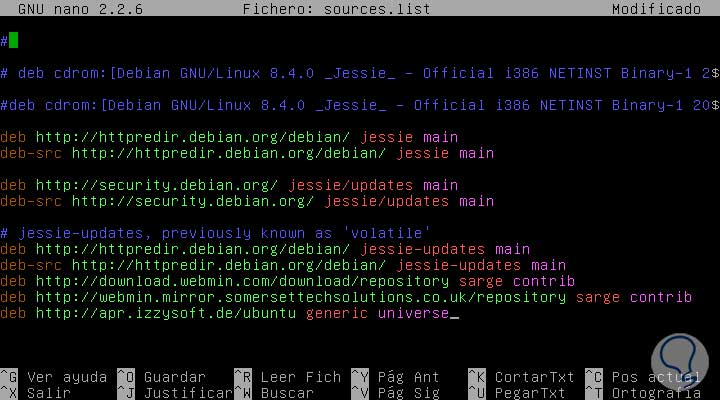
Wir speichern die Änderungen mit der Tastenkombination STRG + O und verlassen den Editor mit STRG + X. Als Nächstes laden wir den GPG-Schlüssel mit dem folgenden Befehl aus dem Repository herunter:
# wget http://apt.izzysoft.de/izzysoft.asc
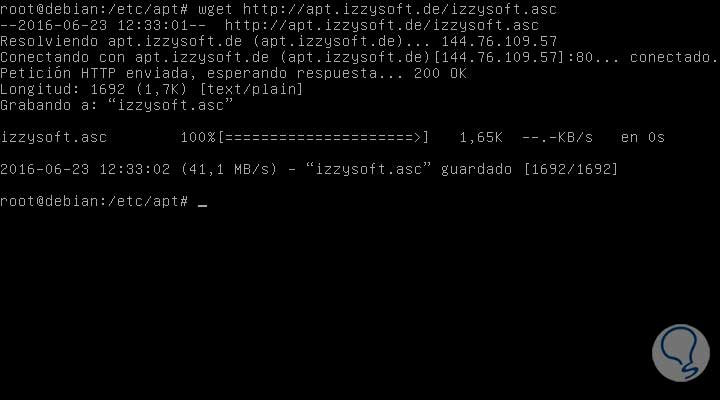
Wenn wir den Schlüssel herunterladen, werden wir ihn wie folgt zur apt-Konfiguration hinzufügen:
# apt-key füge izzysoft.asc hinzu
Zum Abschluss installieren wir Monitorix in Debian 8 mit dem folgenden Befehl, indem wir zuerst die erforderlichen Pakete aktualisieren:
# apt-get update # apt-get install monitorix
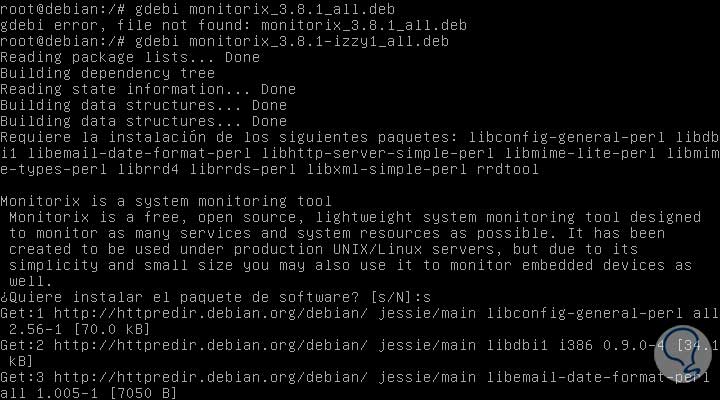
Wenn wir Monitorix manuell installieren möchten, führen wir die folgenden Befehle aus:
# apt-get update
# apt-get installiere rrdtool perl libwww-perl libmailtools-perl libmime-lite-perl librrds-perl libdbi-perl libxml-simple-perl libhttp-server-simple-perl libconfig-general-perl libio-socket-ssl-perl
# wget http://www.monitorix.org/monitorix_3.8.1-izzy1_all.deb
apt-get -f installieren
Auf diese zwei Arten können wir Monitorix auf Debian 8 herunterladen und installieren .
2. Monitorix-Konfiguration
Wir können alle Parameter von Monitorix über die folgende Route anpassen:
/etc/monitorix/monitorix.conf
Aus dieser Datei können wir Parameter konfigurieren, die sich auf das Netzwerk, Schnittstellen, Festplatten usw. beziehen. Wenn wir einen der in dieser Datei enthaltenen Parameter bearbeiten, müssen wir den Dienst neu starten, damit die Änderungen wirksam werden. Dazu führen wir den folgenden Befehl aus:
# service monitorix restart
[/color] [color = # a9a9a9] Dienst neu starten [/ color]
3. Arbeiten mit Monitorix
Um die großartigen Funktionen zu sehen, die Monitorix bietet, müssen wir wissen, dass Monitorix für die Kommunikation Port 8080 verwendet. Rufen Sie daher unseren Browser auf und geben Sie die folgende Syntax ein:
http: // IP_Equipo: 8080 / monitorix
Um die IP unseres Teams zu sehen, verwenden wir den Befehl ifconfig , in diesem Fall 192.168.0.14. Daher müssen wir Folgendes in den Browser eingeben:
http://192.168.0.14:8080/monitorix
Und wir werden sehen, dass das folgende Fenster angezeigt wird: 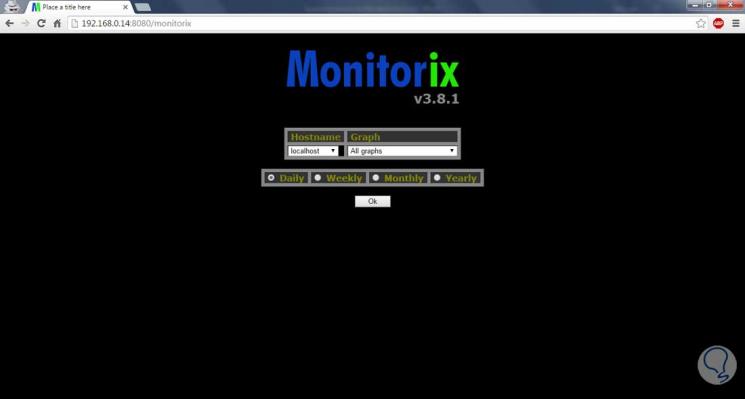
[/color] [color = # a9a9a9] Zum Vergrößern auf das Bild klicken [/ color]
Wir können folgendes sehen:
- Feld “Hostname”: Wir haben den Namen unseres Debian 8-Teams gefunden.
- Diagrammfeld: Auf dieser Registerkarte können Sie die Art des Diagramms auswählen, das Sie visualisieren möchten. Sie finden unter anderem Optionen wie Netzwerkverkehr, Festplatten, Systemlast und aktive Prozesse.
Schließlich können wir die Periode des Graphen bestimmen:
- Täglich, wöchentlich, monatlich oder jährlich.
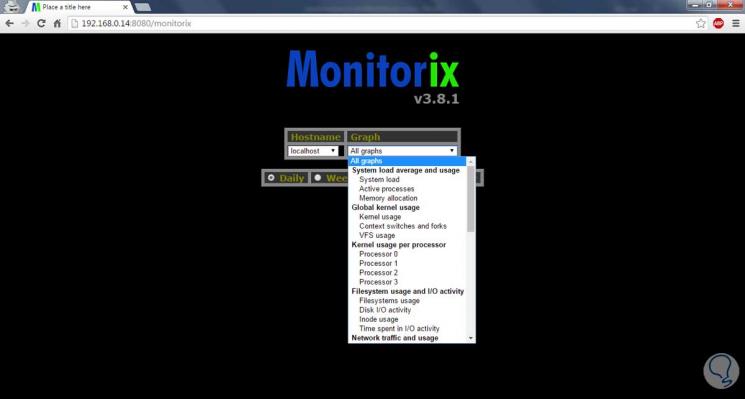
[/color] [color = # a9a9a9] Zum Vergrößern auf das Bild klicken [/ color]
Wir werden die Grafik des Netzwerkverkehrs mit dem täglichen Zeitraum auswählen. Drücken Sie OK und wir werden folgendes sehen:
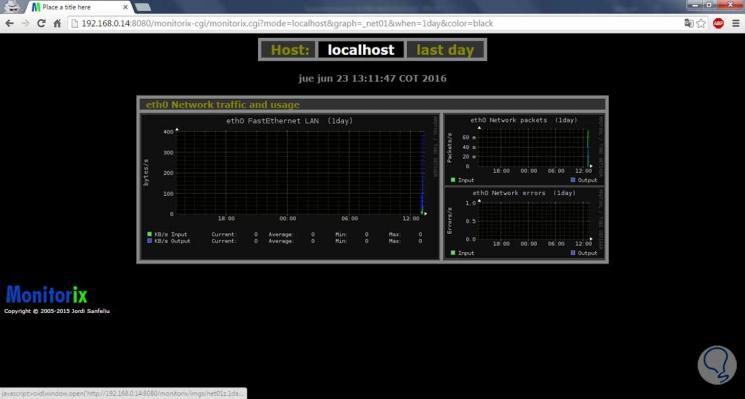
[color = # a9a9a9] Zum Vergrößern auf das Bild klicken [/ color]
Wählen Sie die Option Festplatten-E / A-Aktivität aus, und es wird Folgendes angezeigt:
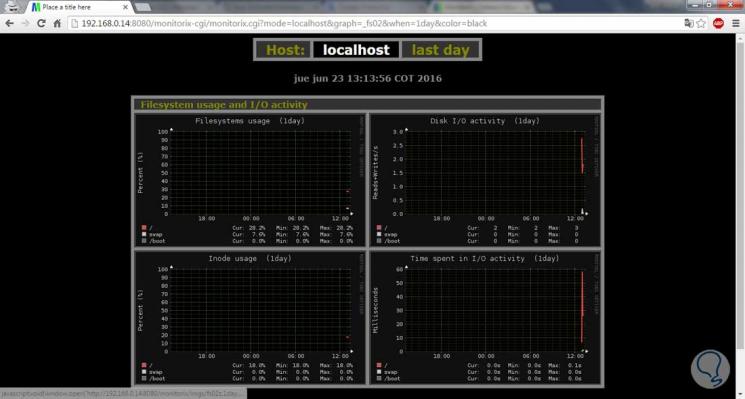
[color = # a9a9a9] Zum Vergrößern auf das Bild klicken [/ color]
Auf diese Weise können wir weiterhin alle von Monitorix angebotenen Optionen überprüfen, die wirklich vielfältig sind, mit Schwerpunkt auf Administratoren, die alle sehr intuitiv und einfach zu bedienen und zu validieren sind.
/etc/apache2/conf.d/monitorix.conf
Bearbeiten Sie von dort aus die Option Zulassen von und geben Sie die entsprechende IP ein.
Wie wir gesehen haben, ist Monitorix ein einfaches, aber leistungsfähiges Werkzeug , mit dem wir verschiedene Optionen unseres Betriebssystems Debian 8 oder eines der anderen Ditros überprüfen und somit ein großartiges Dienstprogramm zur Hand haben, wenn es darum geht, alle administrativen Aufgaben von zu unterstützen der Organisation oder einfach als Benutzer möchten wir den Status unserer Linux-Maschine in Echtzeit, grafisch und mit realen Daten sehen .
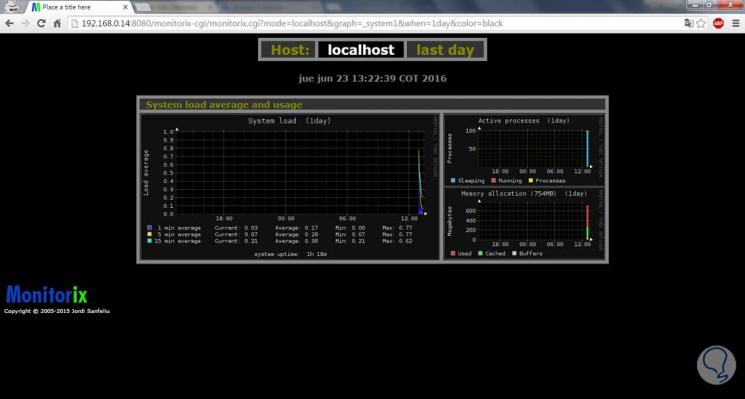
[color = # a9a9a9] Zum Vergrößern auf das Bild klicken [/ color]
